Kaip nustatyti eilučių aukštį ir stulpelių plotį "Excel" naudojant klaviatūrą

"Excel" eilutės aukščio ir stulpelio pločio nustatymas yra lengvas, tačiau jei norite naudoti klaviatūrą, kad tai atliktumėte, tai nėra labai intuityvi.
SUSIJĘS: Kaip nustatyti eilutės aukštį ir stulpelių plotį Excel
Norėdami pradėti, naudokite rodyklę. klaviatūros klavišus, norėdami perkelti ląstelių pasirinkimą į eilutę ar stulpelį, kurį norite keisti, tada paspauskite Alt mygtuką, kad pereitumėte į sparčiųjų klavišų režimą. Paspauskite "H", jei norite atidaryti skirtuką "Pagrindinis".
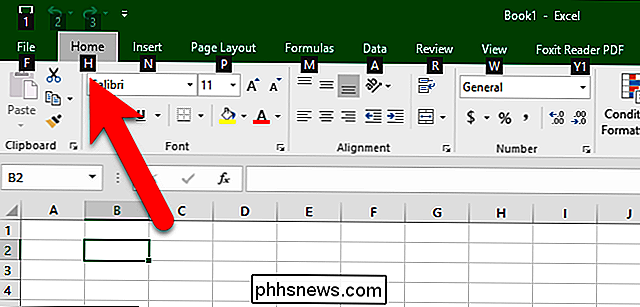
Paspaudus klavišus, rodomos visos komandos, esančios pagrindiniame meniu. Paspauskite "O", jei norite atidaryti meniu Formatas langelyje "Cells".
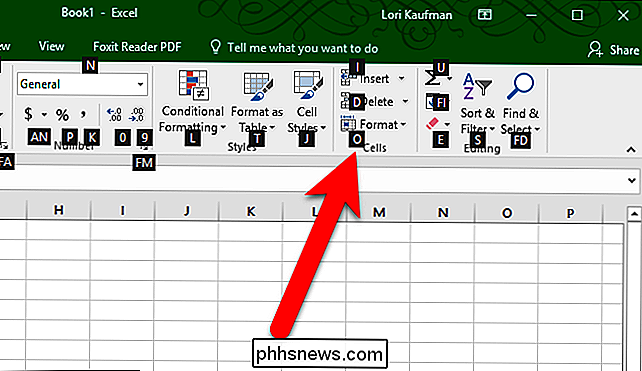
Norėdami pakeisti eilutės, atitinkančios pasirinktą langelį, eilutės aukštį, eilutės aukščiai paspauskite "H".
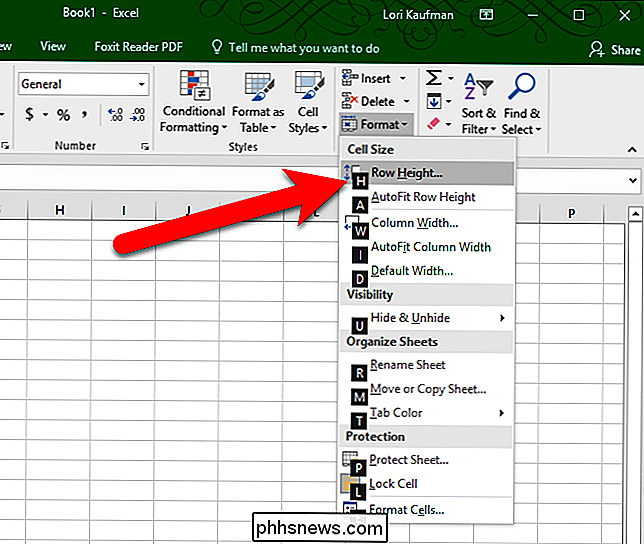
Įveskite reikšmę eilučių aukščio dialoge laukelyje ir paspauskite Enter.
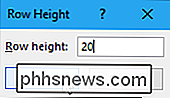
Stulpelio pločio keitimas panašus į eilutės aukščio keitimą. Paspauskite Alt, tada H, tada O (vienas klavišas po kito, kaip minėjome aukščiau), tada stulpelio pločiui paspauskite "W".
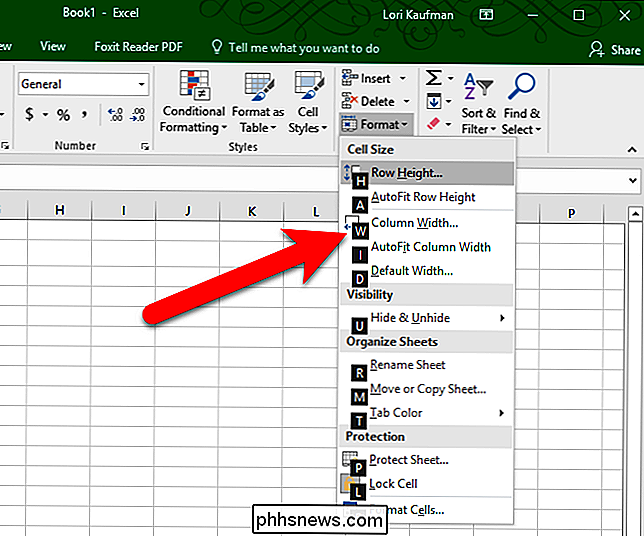
Įveskite vertę dialogo lange "Stulpelio plotis" ir paspauskite Enter.
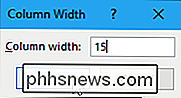
Mes Pakeista 2-20 eilutės aukštis ir B stulpelio plotis 15, kaip parodyta žemiau.
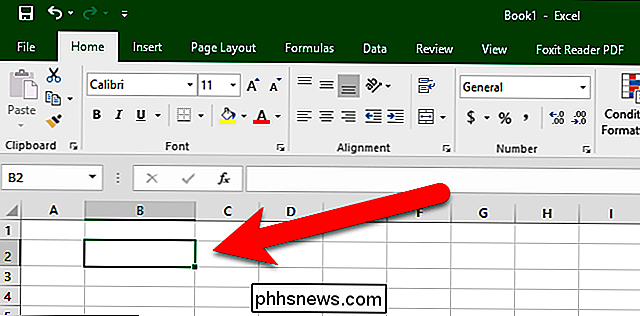
Kitas eilutės aukščio keitimas yra paspausti Shift + tarpo klavišą, kad pasirinktumėte visą eilutę, kurioje yra pasirinkta ląstelė. Tada paspauskite Shift + F10, kad atidarytumėte kontekstinį meniu ir paspauskite "R", kad atidarytumėte dialogo langą "Row Height". Dialogo lange įveskite naują eilutės aukštį ir paspauskite Enter.
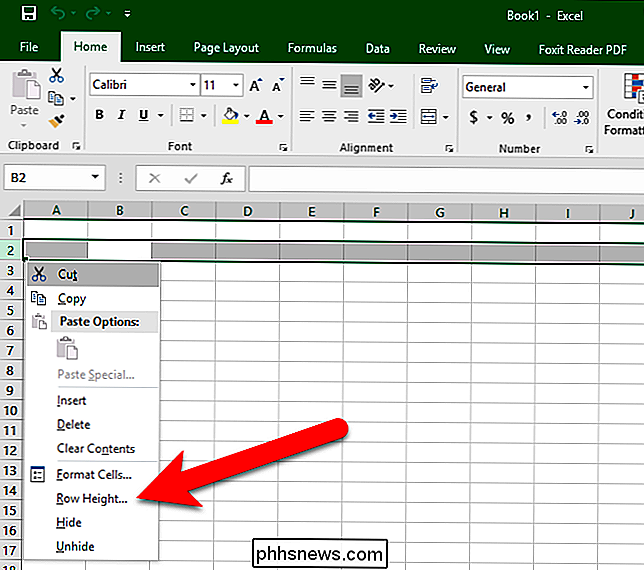
Tą patį galite padaryti ir su stulpelio pločiu, išskyrus paspaudę Ctrl + tarpą, norėdami pasirinkti visą stulpelį, tada paspauskite "W", kad atidarytumėte stulpelio plotis dialogo langas.
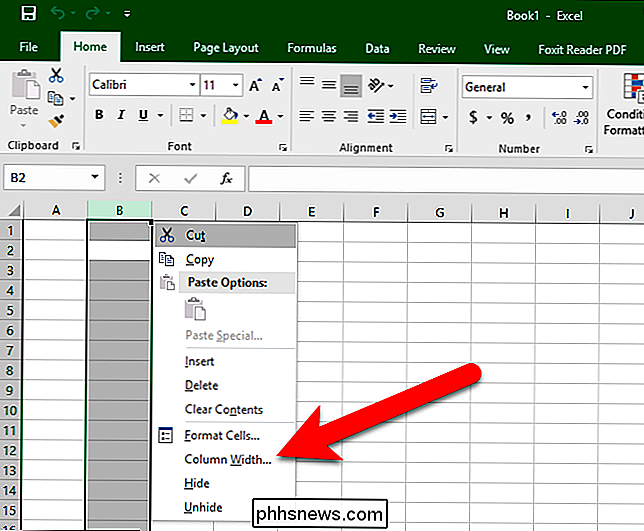
Jei norite naudoti klaviatūrą, o ne pelę, daugelyje juostos komandų yra jiems priskirti spartieji klavišai. Šiuos sparčiuosius klavišus galite rodyti Screentips, kad galėtumėte lengvai sužinoti, ką jie yra, ir pradėti juos naudoti.

Kaip automatiškai išjungti "MacBook", kai jis pereina į miego režimą
Atidarote savo "MacBook", kad atliktumėte užrašus klasėje arba susitikimo metu, o jūsų muzika pradės groti. Garsiai. Jūs ne tik sutriuškinote visus, bet ir atskleidėte savo aistra 90-ies berniukų grupėms į kambarį, pilną žmonių, kurie kažkada gerbė jus. Per vėlu susigrąžinti tą pagarbą, bet jūs galite tai sustabdyti.

Kaip sujungti kelis ieškiklio langus į "macOS"
Jei dažnai įsitraukiate į "MacOS" ieškiklį, greičiausiai galų gale atsidursi atvirų langų krūva. Galėtumėte pereiti, surasti visus šiuos langus ir atidžiai stebėti jas vieni ar tik juos sujungti į vieną. Štai ką mes kalbame. Mes turime penkias "Finder" langus, atidarytus mūsų įvairiuose staliniuose kompiuteriuose arba erdvėse.



